Întâmpini dificultăți în transferul sau accesarea datelor de pe hard disk-ul extern conectat la computer? Este posibil să te confrunți cu mesajul de eroare „Unitatea nu este accesibilă. Parametrul este incorect.” Această problemă apare frecvent în cazul atacurilor neașteptate asupra hard disk-urilor externe, dispozitivelor USB, cardurilor SD și altor medii de stocare. Defecțiunile porturilor USB externe sau deteriorarea fizică a hard disk-ului sunt, de asemenea, cauze posibile. Eroarea poate fi generată de diverse motive, în funcție de circumstanțele specifice în care apare. Din fericire, există multiple metode de depanare care te pot ajuta să rezolvi eroarea „Parametrul este incorect” în Windows 10. Așadar, hai să explorăm soluțiile!
Cum remediem eroarea „Parametrul este incorect” în Windows 10
Iată câteva dintre motivele pentru care unitatea ta devine inaccesibilă. Eroarea se poate manifesta în contexte diferite, însă cauzele principale se pot rezuma la următoarele, conform informațiilor de la Microsoft:
- Deconectarea incorectă a hard disk-ului fără a-l ejecta în prealabil.
- Probleme legate de porturile USB.
- Coruperea sau deteriorarea spațiului de stocare.
- Fișiere de sistem afectate și configurații incorecte.
- Prezența malware-ului sau a virusilor pe PC.
- Întreruperi bruște de curent.
- Drivere USB depășite sau incompatibile.
- Erori în procesul de scriere pe disc.
- Versiunea de Windows este învechită.
Este firesc să te întrebi care sunt problemele specifice legate de această eroare și cum le poți identifica. Există semne clare, iar noi le vom discuta în secțiunea următoare.
Continuă să citești pentru a înțelege mai bine problemele și indiciile asociate cu eroarea „Parametrul este incorect” în Windows 10.
Probleme asociate cu eroarea „Parametrul este incorect”
Totul pare normal când accesezi „Acest PC”, până în momentul în care încerci să deschizi hard disk-ul extern. Atunci când inițiezi o acțiune asupra acestuia, te vei confrunta cu mesajul de eroare:
Disc amovibil: nu este accesibil. Parametrul este incorect
Chiar dacă reușești să deschizi discul, nu vei putea efectua următoarele operațiuni:
- Transfer de fișiere
- Copiere de fișiere
- Salvare de fișiere
- Acces la fișiere
- Mutare de fișiere
- Ștergere de fișiere
- Redenumire de fișiere
- Lipire de fișiere și multe altele.
Măsuri de precauție
După ce ai aplicat metodele de depanare prezentate în acest ghid, este foarte probabil să rezolvi eroarea. De obicei, remedierea apare după aplicarea Metodelor 1-3. Cu toate acestea, nu există o garanție că problema nu va reapărea. De aceea, este important să iei măsuri de protecție pentru a preveni recurența erorii.
Urmează recomandările de mai jos pentru a detecta din timp posibilele simptome ale problemelor hard disk-ului și pentru a evita pierderea datelor:
-
Creează copii de rezervă regulate ale datelor de pe disc.
-
Efectuează periodic o scanare antivirus.
-
Ejectează în siguranță dispozitivele externe înainte de a le deconecta fizic de la computer.
- Asigură-te că utilizezi versiuni actualizate și compatibile ale driverelor USB.
-
Acordă atenție mesajelor de eroare raportate de Windows.
-
Verifică dacă dispozitivele externe nu prezintă daune fizice sau sectoare defecte.
Este frustrant să nu poți accesa discurile externe, mai ales când ai nevoie de ele cel mai mult. Dar nu te panica! Ai ajuns la locul potrivit. Urmând pașii prezentați aici, vei putea rezolva această problemă.
Metoda 1: Utilizează instrumentul de depanare pentru hardware și dispozitive
Instrumentul de depanare pentru hardware și dispozitive este o soluție simplă pentru a remedia problema „Parametrul este incorect” în Windows 10. Acest instrument încorporat identifică și repară fișierele corupte sau deteriorate de pe computer. Iată pașii necesari pentru a-l utiliza:
1. Apasă tastele Windows + R pentru a deschide fereastra „Executare”.
2. Tastează `msdt.exe -id DeviceDiagnostic` și apasă Enter.
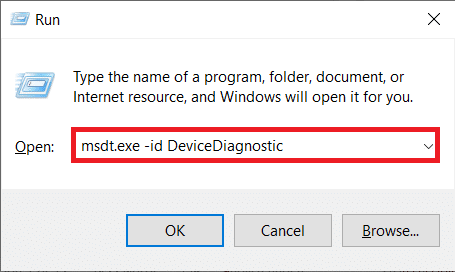
3. În fereastra de depanare, apasă „Următorul”.
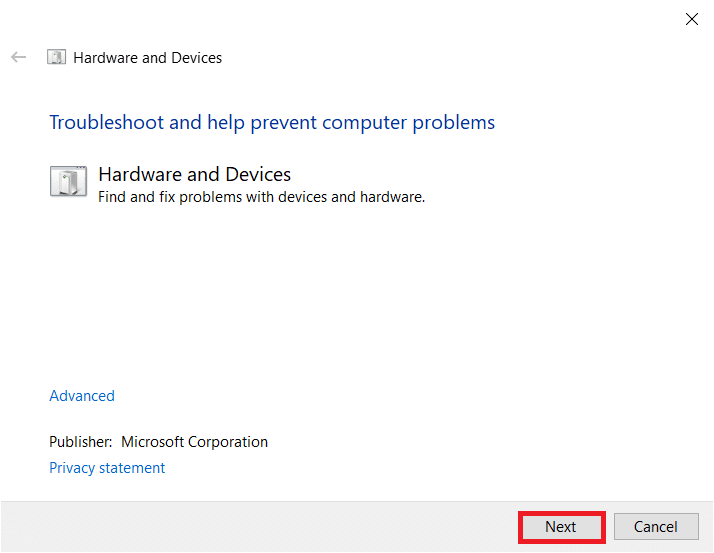
4. Urmează instrucțiunile de pe ecran pentru a rezolva problema.
5. Apasă „Închidere”.
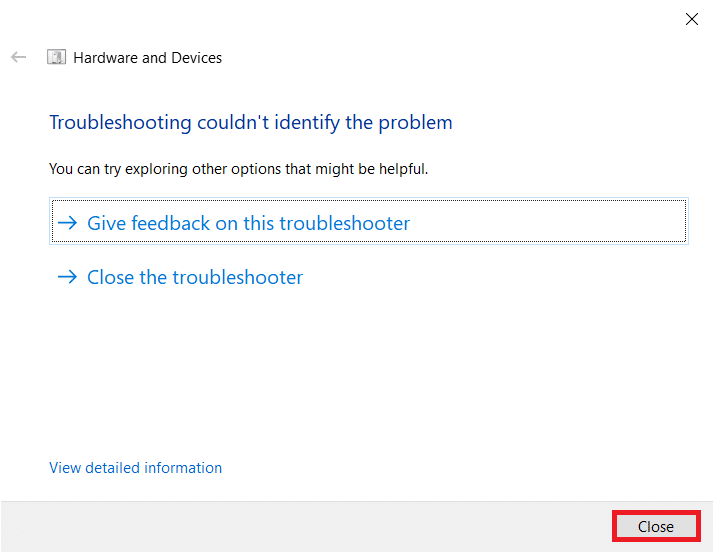
Metoda 2: Repară fișierele corupte
Fișierele de sistem corupte, de pe computer sau de pe hard disk, pot genera eroarea „Parametrul este incorect” în Windows 10. Din fericire, Windows oferă un instrument bazat pe linia de comandă care te ajută să repari, înlocuiești, ștergi sau rezolvi fișierele corupte.
- În Windows 10, este recomandat să utilizezi mai întâi instrumentul DISM (Deployment Image Service and Management) înainte de a executa comenzile SFC (System File Checker).
- Comenzile DISM descarcă fișiere de pe server, iar apoi comanda SFC înlocuiește fișierele corupte cu aceste noi fișiere.
Această metodă de depanare este simplă și eficientă.
1. Apasă tasta Windows, tastează „Command Prompt” și selectează „Executare ca administrator”.

2. Apasă „Da” în promptul „Control cont utilizator”.
3. Tastează `sfc /scannow` și apasă Enter pentru a executa scanarea System File Checker.

Notă: Scanarea sistemului va dura câteva minute. Poți continua cu alte activități, dar ai grijă să nu închizi accidental fereastra.
După finalizarea scanării, vei primi unul dintre aceste mesaje:
- „Protecția resurselor Windows nu a găsit nicio încălcare a integrității.”
- „Protecția resurselor Windows nu a putut efectua operația solicitată.”
- „Protecția resurselor Windows a găsit fișiere corupte și le-a reparat cu succes.”
- „Protecția resurselor Windows a găsit fișiere corupte, dar nu a reușit să repare unele dintre ele.”
4. După terminarea scanării, repornește computerul.
5. Deschide din nou „Command Prompt” ca administrator și execută următoarele comenzi, una câte una:
dism.exe /Online /cleanup-image /scanhealth dism.exe /Online /cleanup-image /restorehealth dism.exe /Online /cleanup-image /startcomponentcleanup
Notă: Este necesară o conexiune la internet pentru a executa corect comenzile DISM.

Metoda 3: Scanează unitatea pentru erori
Urmează acești pași pentru a verifica și repara erorile de disc și pentru a remedia problema „Parametrul este incorect” în Windows 10:
1. Apasă tastele Windows + E pentru a deschide „File Explorer” și accesează „Acest PC”.
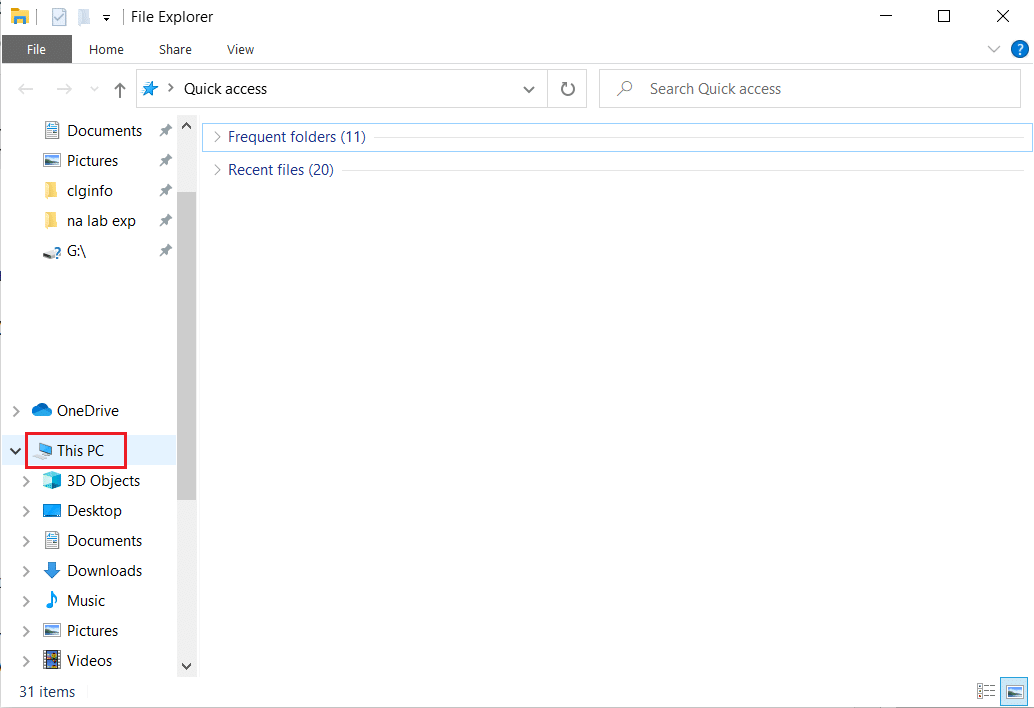
2. Dă clic dreapta pe unitatea afectată și selectează „Proprietăți”.
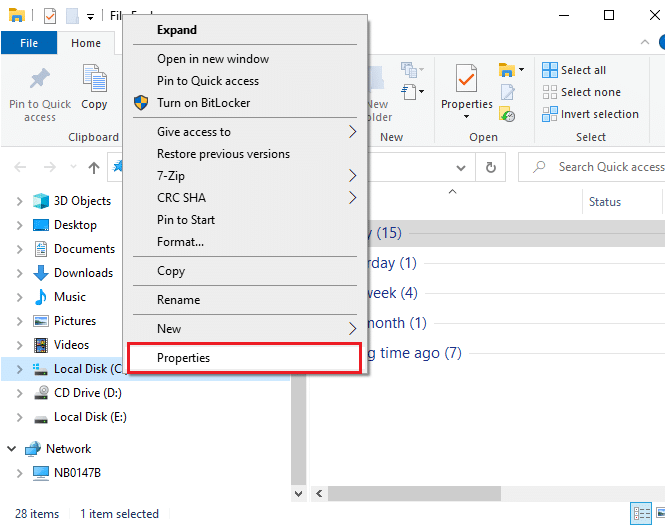
3. În fereastra pop-up, accesează fila „Instrumente” și apasă butonul „Verificare”.
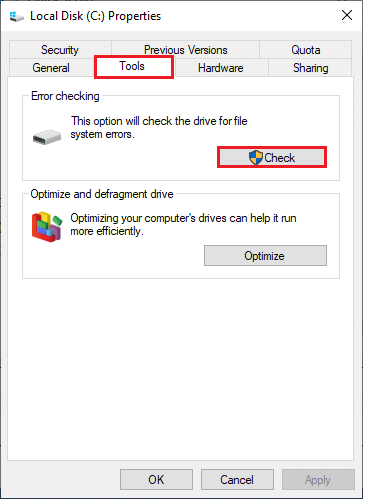
4. Apasă „Scanează unitatea” sau „Scanează și repară unitatea” în fereastra următoare.
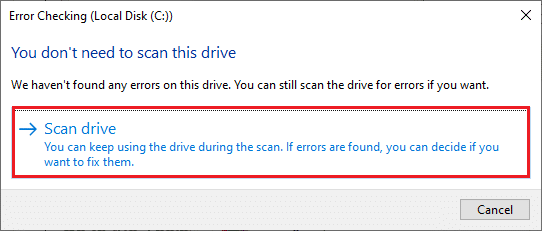
5. Așteaptă finalizarea procesului de scanare și repară erorile, dacă este cazul.
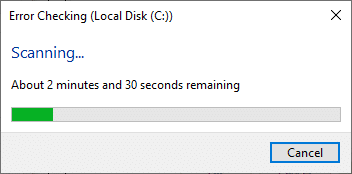
Metoda 4: Modifică setările simbolului zecimal
Eroarea „Unitatea nu este accesibilă. Parametrul este incorect” poate apărea din cauza unor erori de sintaxă în formatele de dată și oră. Asigură-te că simbolurile zecimale sunt corecte în setările respective. Dacă simbolul zecimal nu este setat la punctul (.), este posibil să te confrunți cu eroarea.
1. Apasă tasta Windows, tastează „Panou de control” în bara de căutare și deschide rezultatul cel mai relevant.
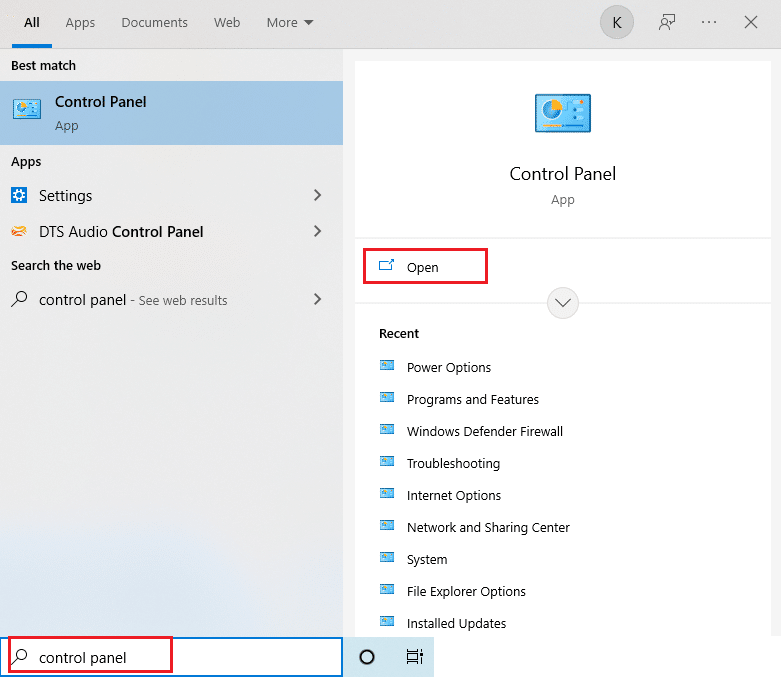
2. Setează „Vizualizare după:” la „Categorie” și selectează „Modificare formate de dată, oră sau numere” din secțiunea „Ceas și regiune”.
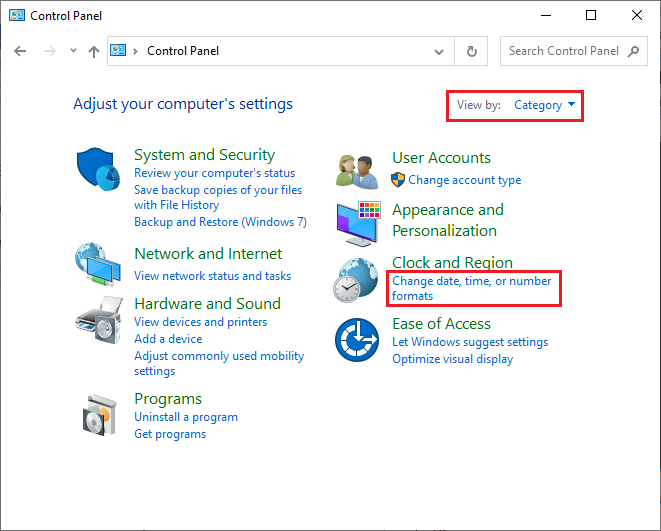
3. În fereastra următoare, apasă „Setări suplimentare…”.
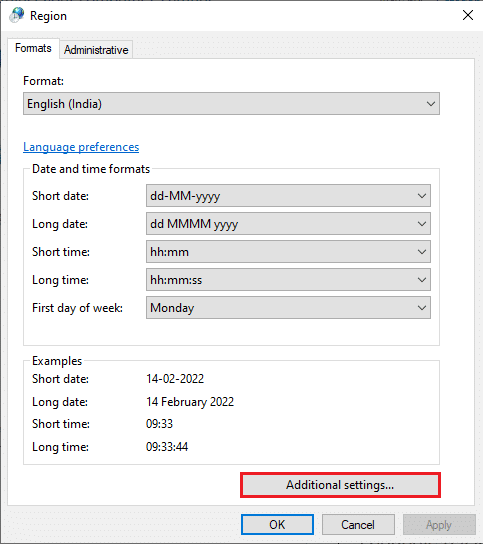
4. În câmpul „simbol zecimal”, asigură-te că este setat la punctul (.).
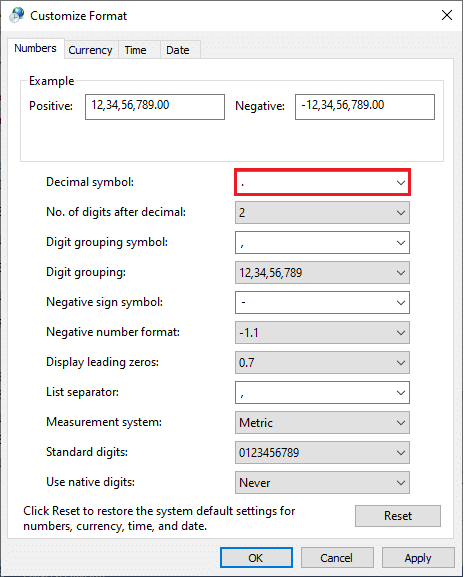
5. Apasă „Aplicare” și apoi „OK” pentru a salva modificările.
6. Apasă din nou „OK” pentru a închide fereastra.
Metoda 5: Rulează o scanare anti-malware
O infecție virală minoră pe dispozitivul tău sau pe hard disk-ul extern poate provoca mesajul de eroare. Chiar dacă scanarea PC-ului cu comenzile SFC și DISM nu a rezolvat problema, poți încerca o scanare completă pentru malware. Urmează aceste instrucțiuni pentru a rula o scanare de malware pe PC-ul cu Windows 10:
1. Apasă și menține apăsate tastele Windows + I pentru a deschide „Setările Windows”.
2. Selectează „Actualizare și securitate”.
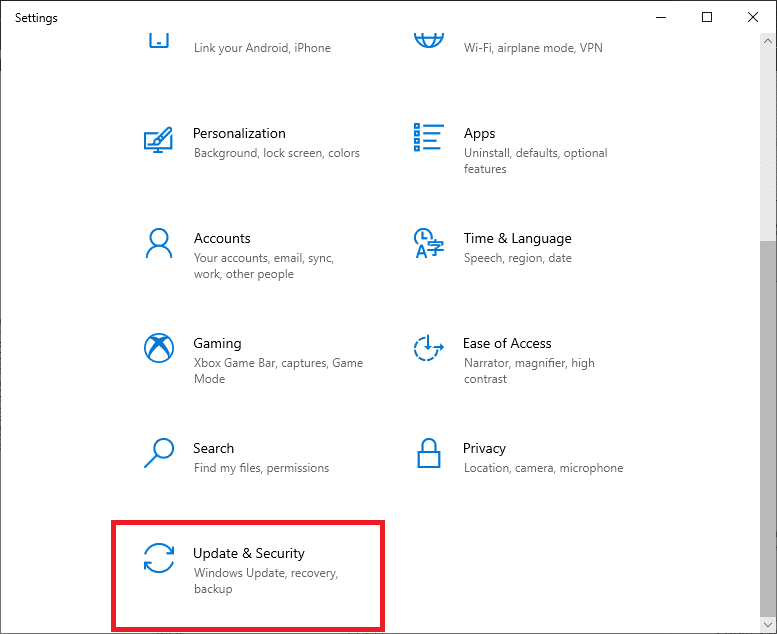
3. În panoul din stânga, navighează la „Securitate Windows”.
4. Apasă pe „Protecție împotriva virușilor și amenințărilor” din secțiunea „Zone de protecție”.
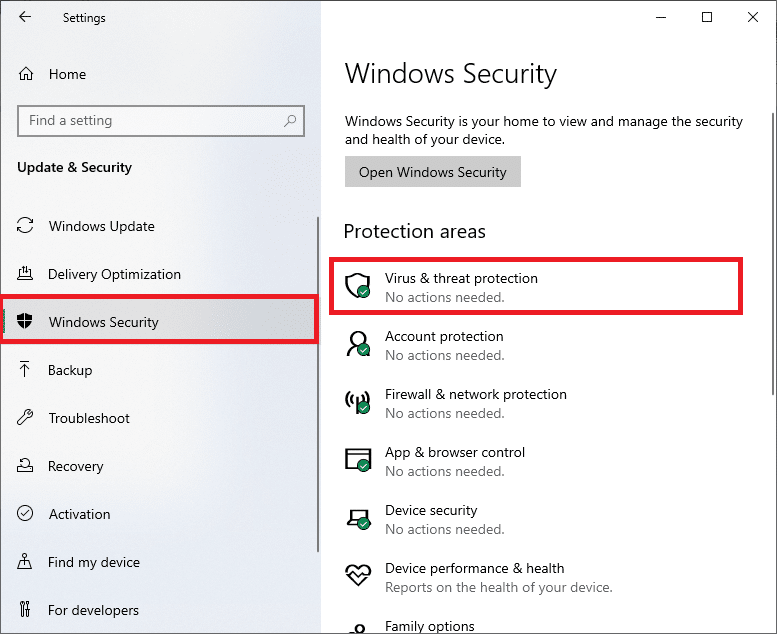
5. Apoi, apasă „Opțiuni de scanare”.
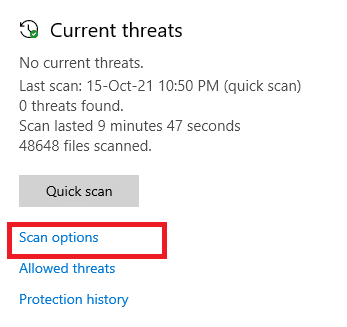
6. Poți alege „Scanare rapidă”, „Scanare completă”, „Scanare particularizată” sau „Scanare offline Microsoft Defender” în funcție de preferințe și apoi apasă „Scanează acum”.
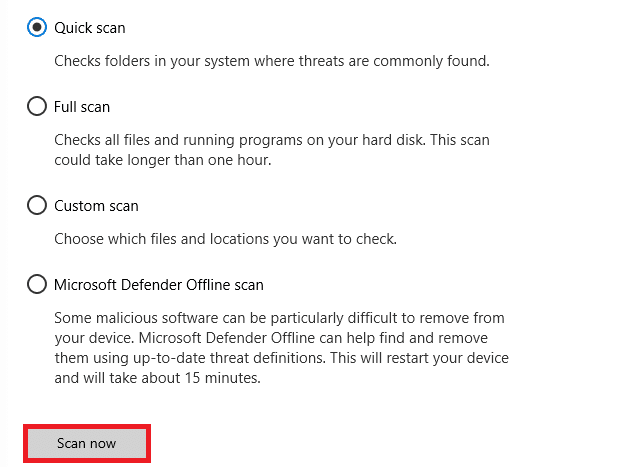
7A. Dacă sunt detectate amenințări, apasă pe „Începeți acțiunile” din secțiunea „Amenințări curente”.
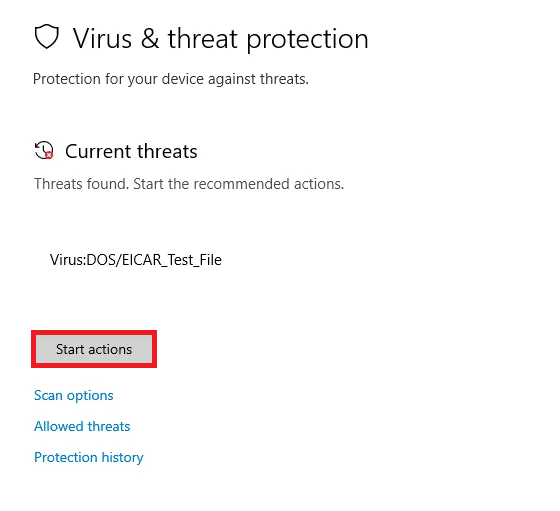
7B. Dacă nu există amenințări, vei vedea mesajul „Nicio amenințare curentă”, așa cum este evidențiat mai jos.
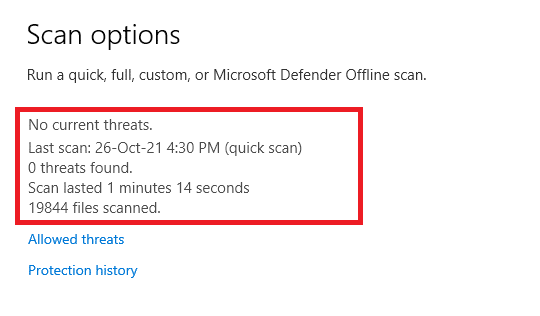
Metoda 6: Actualizează sau reinstalează driverele USB
Dacă driverele USB sunt incompatibile sau depășite, nu vei putea accesa hard disk-urile externe sau unitățile USB. În acest caz, driverul hub-ului deconectează continuu dispozitivul USB, provocând eroarea. Urmează instrucțiunile pentru a actualiza driverele și verifică dacă problema este rezolvată. Dacă nu, poți încerca să le reinstalezi.
Opțiunea I: Actualizează driverele USB
Instalarea celei mai recente versiuni de drivere ajută computerul să rezolve conflictele și să îmbunătățească stabilitatea. Urmează acești pași pentru a remedia problemele legate de driverul USB:
1. Apasă „Start”, tastează „manager de dispozitive” și apasă Enter.
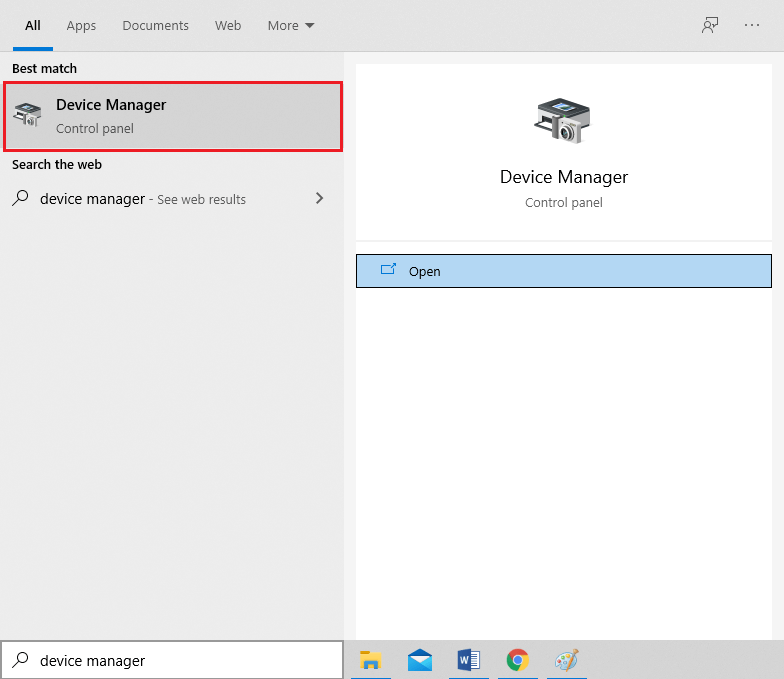
2. Dă dublu clic pe „Controlere Universal Serial Bus” pentru a extinde secțiunea.
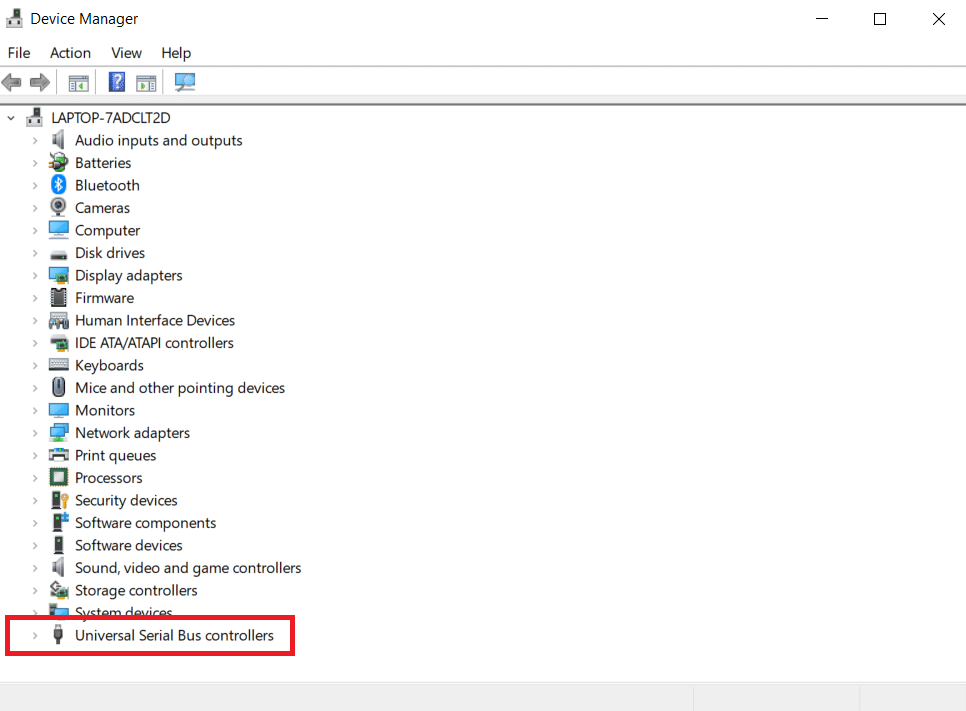
3. Dă clic dreapta pe orice driver USB și selectează „Actualizare driver”.
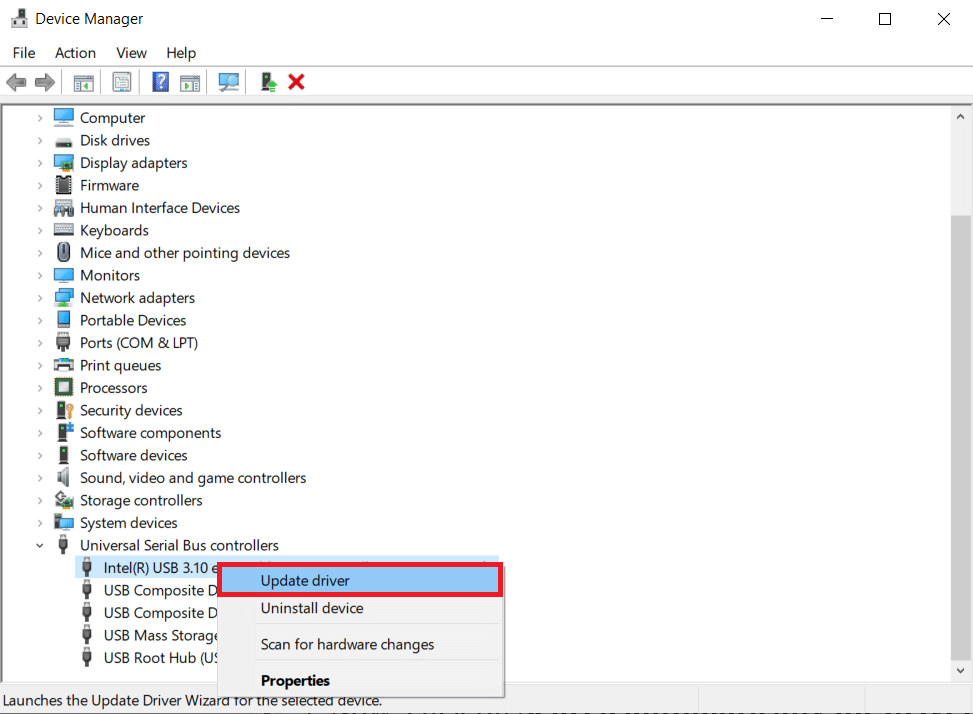
4. Alege „Căutare automată pentru drivere”.
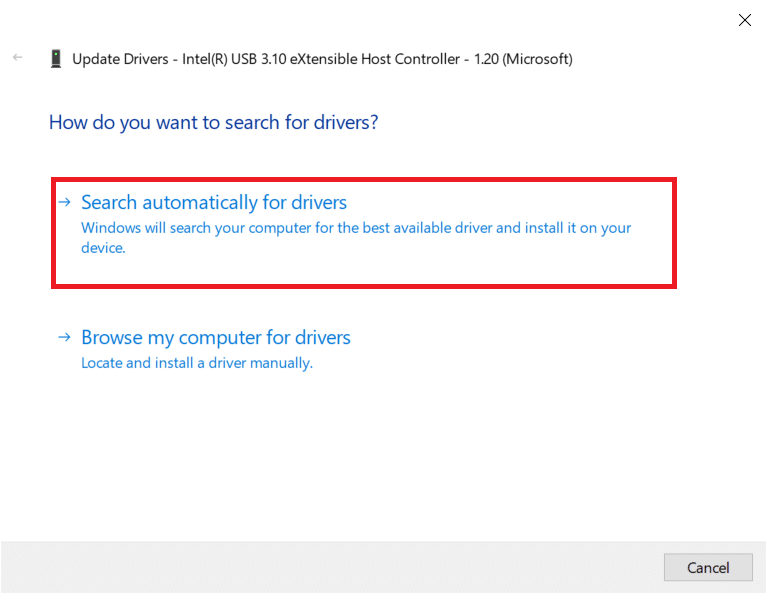
5A. Dacă driverul este depășit, acesta va fi actualizat la cea mai recentă versiune.
5B. Dacă driverele sunt deja actualizate, vei vedea mesajul: „Cele mai bune drivere pentru dispozitivul dvs. sunt deja instalate.”
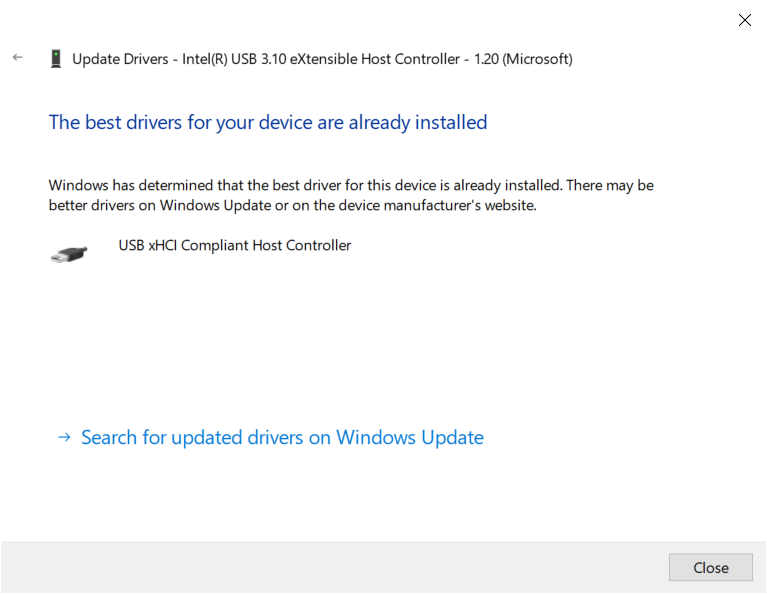
6. Apasă „Închidere” și repornește computerul.
Opțiunea II: Reinstalează driverele
Dacă actualizarea driverelor nu a funcționat, poți încerca să le reinstalezi urmând acești pași:
1. Deschide „Device Manager” și extinde „Controlere Universal Serial Bus”.
2. Dă clic dreapta pe driver și alege „Dezinstalare dispozitiv”.
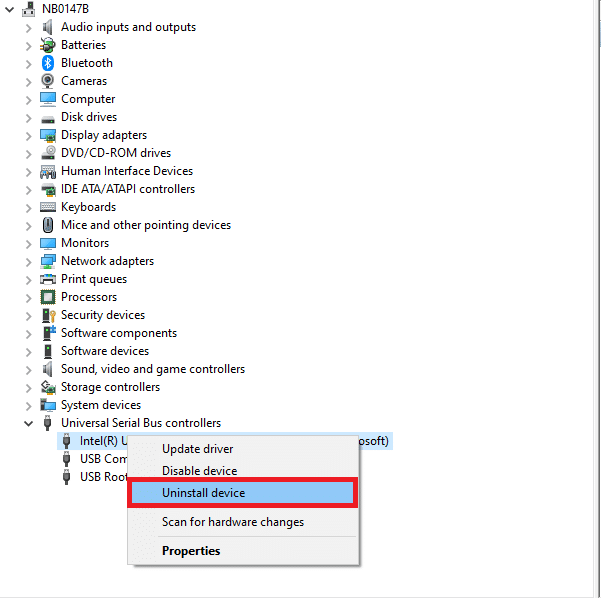
3. Confirmă acțiunea apăsând „Dezinstalare”.

4. După dezinstalare, repornește computerul.
5. Descarcă și instalează cel mai recent driver USB de pe site-ul producătorului (de exemplu, Intel).
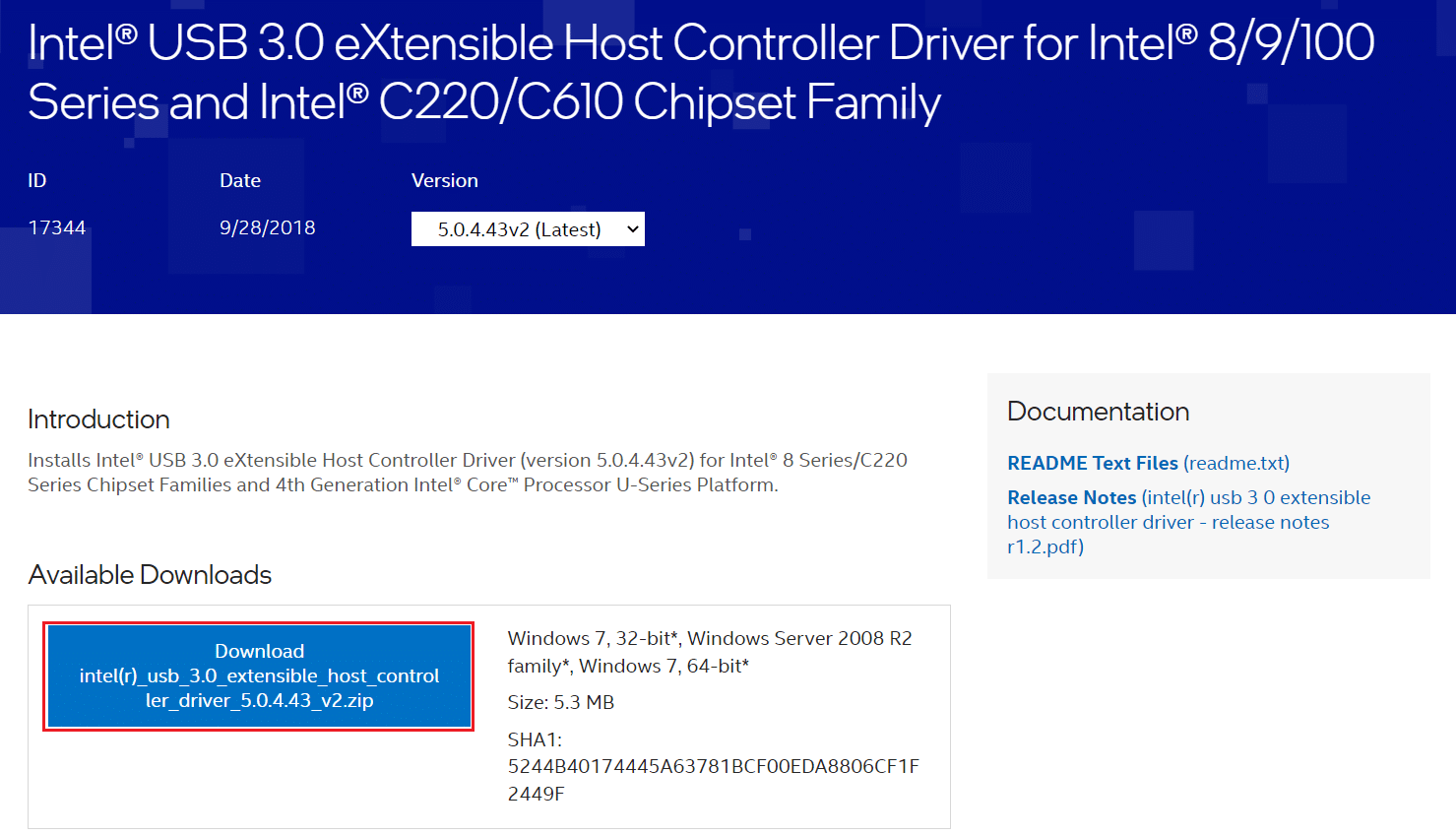
Metoda 7: Actualizează Windows
Dacă nicio metodă de mai sus nu a funcționat, este posibil să existe erori în sistemul tău. Dacă folosești o versiune învechită de Windows, fișierele din sistem pot fi incompatibile cu fișierele PC, ducând la eroarea „Parametrul este incorect”. Urmează acești pași pentru a actualiza sistemul de operare Windows:
1. Apasă tastele Windows + I pentru a deschide „Setările”.
2. Selectează „Actualizare și securitate”.
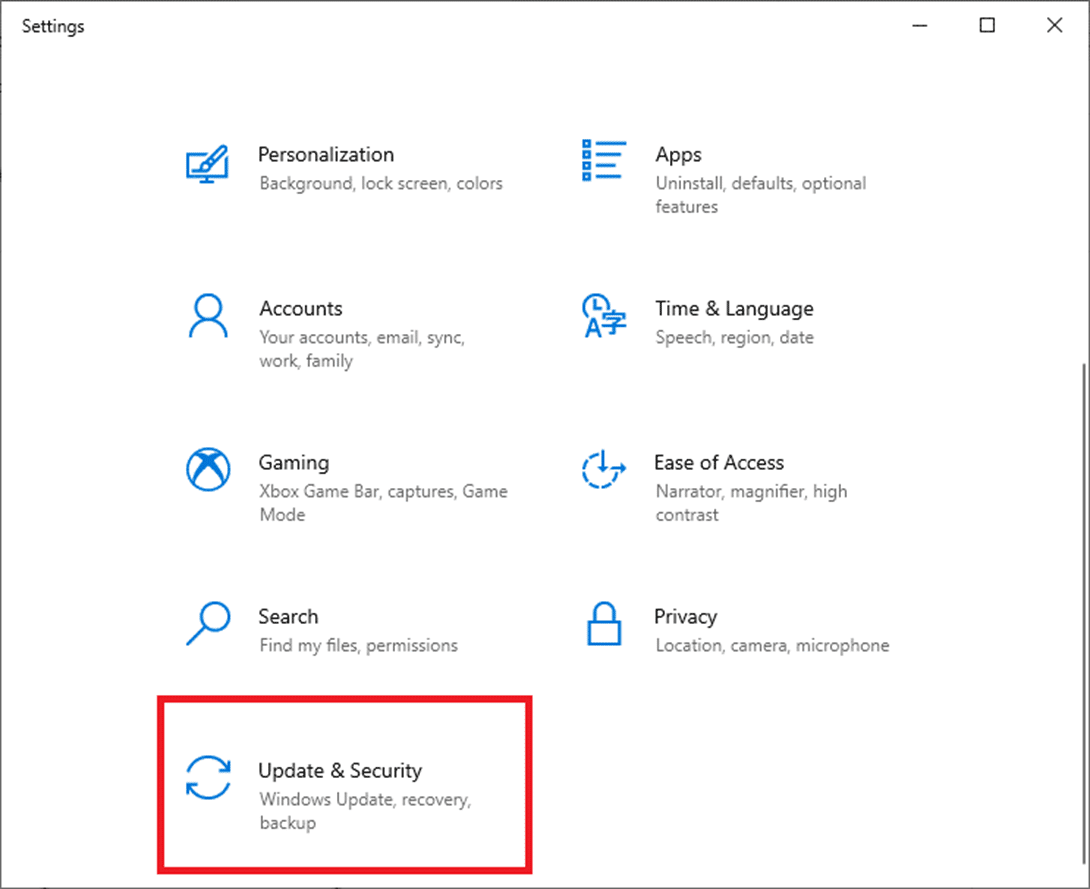
3. În panoul din dreapta, selectează „Verificare actualizări”.
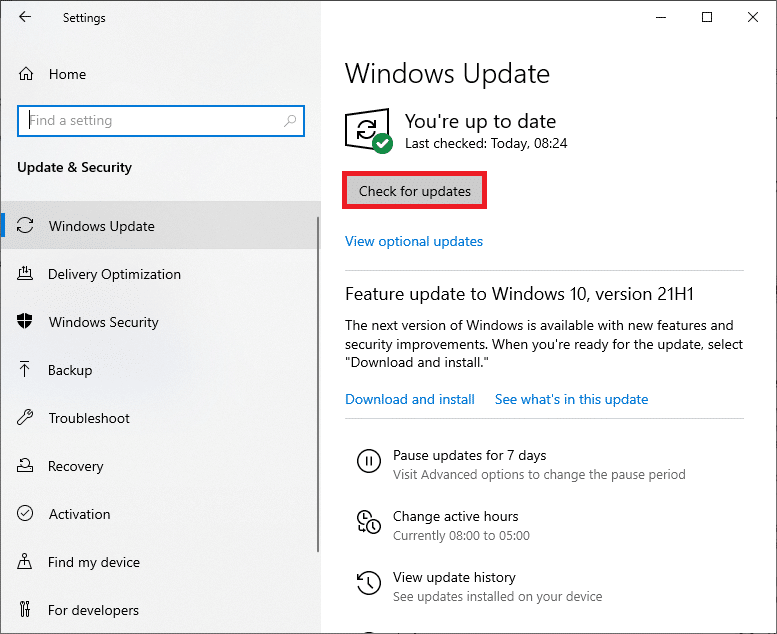
4A. Dacă există actualizări disponibile, apasă „Instalați acum” pentru a descărca și instala cea mai recentă versiune.
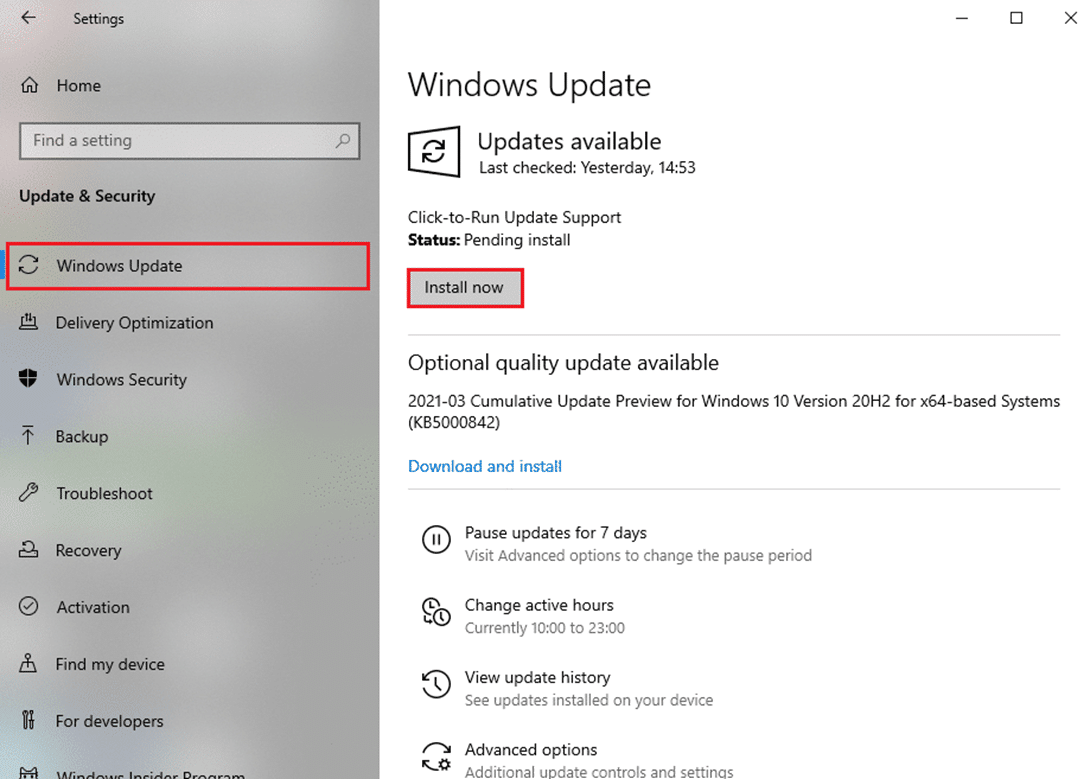
4B. Dacă sistemul tău este actualizat, vei vedea mesajul „Sunteți la zi.”
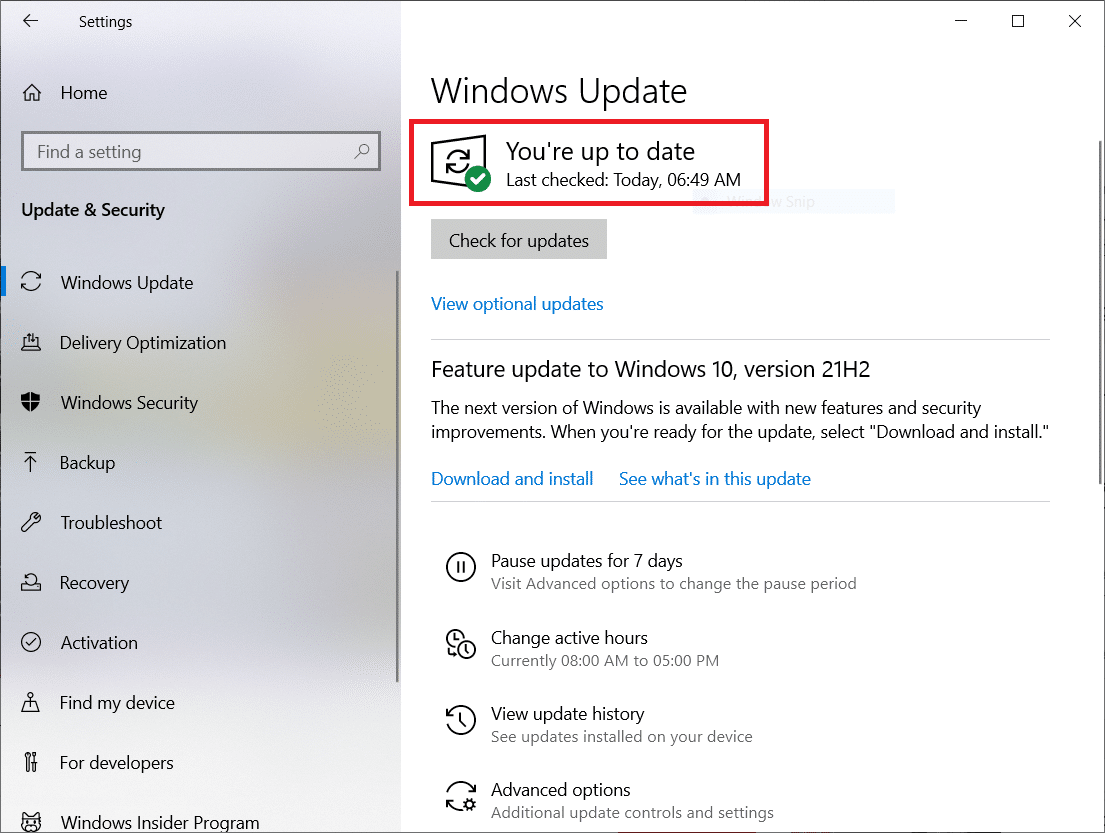
Metoda 8: Efectuează o pornire curată (Clean Boot)
Pornirea curată a PC-ului cu Windows 10 pornește computerul doar cu serviciile și componentele esențiale Windows, dezactivând suplimentele terță parte. Această metodă te ajută să identifici și să rezolvi eventualele probleme de incompatibilitate software, remediind astfel eroarea. Urmează acești pași pentru a efectua o pornire curată:
Notă: Trebuie să fii conectat ca administrator pentru a efectua pornirea curată.
1. Apasă tastele Windows + R pentru a deschide fereastra „Executare”.
2. Tastează `msconfig` și apasă „OK”.
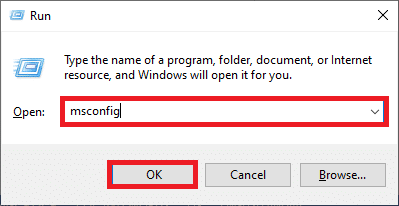
3. Accesează fila „Servicii” din fereastra „Configurare sistem”.
4. Bifează caseta „Ascunde toate serviciile Microsoft” și apasă „Dezactivare totală”.
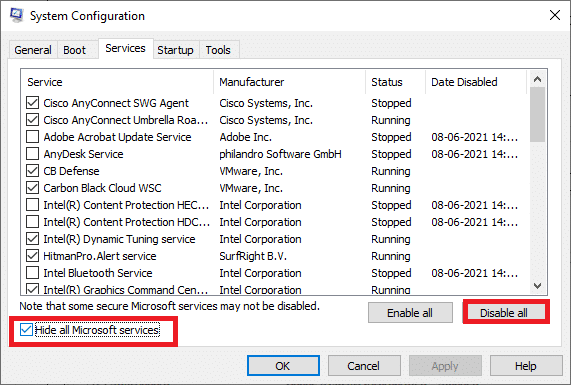
5. Accesează fila „Pornire” și apasă link-ul „Deschideți Managerul de activități”.
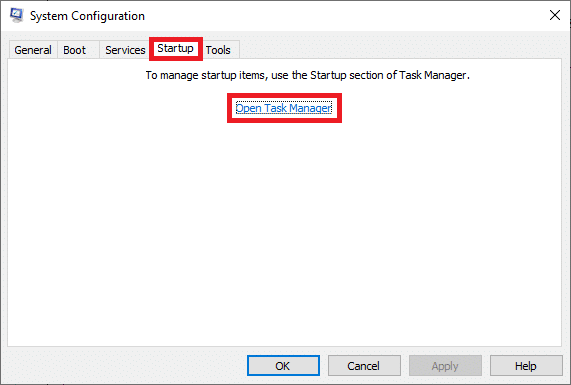
6. Accesează fila „Pornire” din fereastra „Manager activități”.
7. Dă clic dreapta pe aplicațiile de pornire (de exemplu, Microsoft OneDrive) care nu sunt necesare și apasă „Dezactivare”.
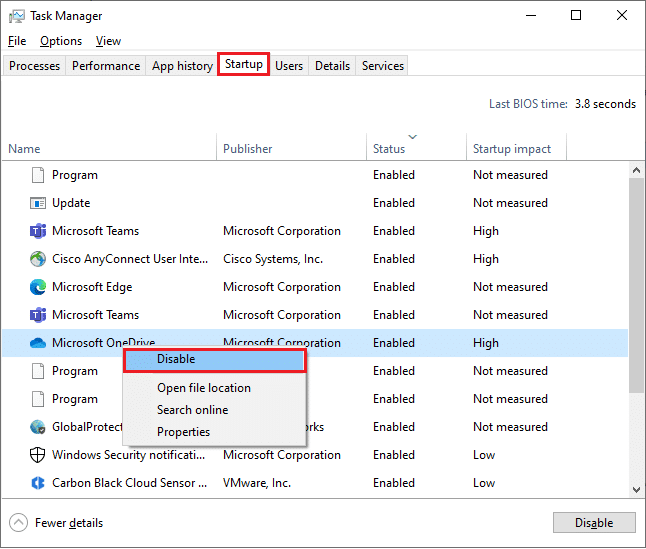
8. Închide ferestrele „Manager activități” și „Configurare sistem”.
Metoda 9: Formatează unitatea
Această metodă ar trebui să fie ultima opțiune, deoarece formatarea unității va șterge toate datele și conținutul de pe ea. Totuși, formatarea va crea un sistem de fișiere nou, fără erori. Urmează acești pași pentru a formata unitatea folosind instrumentul Windows și a remedia eroarea:
1